-
win10内存占用过高怎么解决
- 2023-01-16 10:00:02 来源:windows10系统之家 作者:爱win10
自从微软正式推出win10系统之后,之前一直深受小伙伴喜爱的win7系统就默认的被打入了冷宫。不过,小编发现很多小伙伴对于新win10系统的一些操作都还不是很了解,比如当win10出现内存占用过高的这个问题时,该如何解决呢?所以,今天小编就给大家带来了win10内存占用过高的解决方法。
工具/原料:
系统版本:windows10系统
品牌型号:索尼VAIO13
方法/步骤:
方法一:进入任务管理器关闭多余的进程
1,win10内存占用过高怎么办呢?首先鼠标右键“开始菜单”在弹出的菜单栏中选择“任务管理器”选项,进入任务管理器的界面后,选择电脑多余的进程,鼠标右键选择关闭即可。这样,电脑内存占用率会下降一些。

方法二:更改虚拟内存
1,首先,同时按下“win+r”组合键,打开运行窗口,在运行窗口中我们输入“control”回车,打开控制面板。
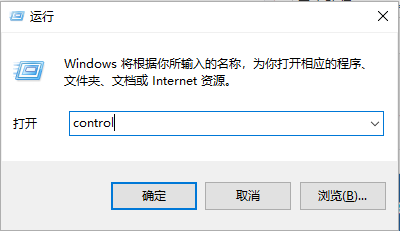
2,进入控制面板界面之后找到“系统”按钮,并鼠标点击进入。
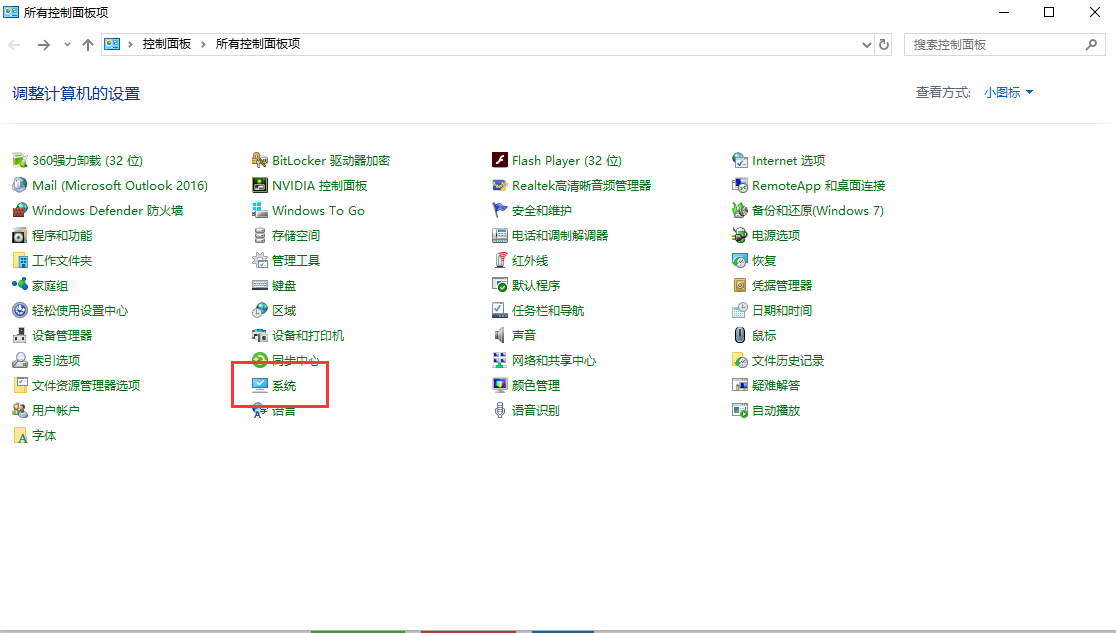
3,点击打开“高级系统设置”。

3,接着将弹出的小窗口切换在“高级”选项卡,点击“设置”即可。
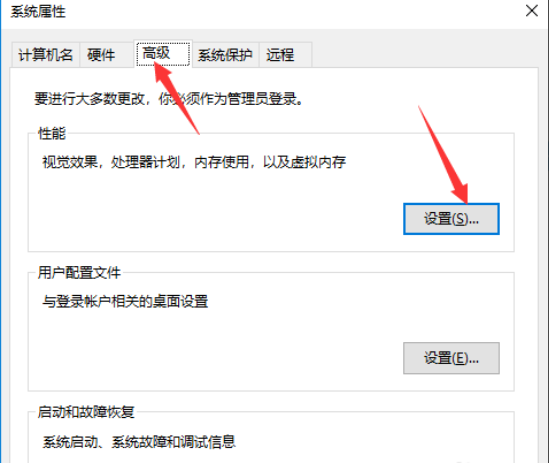
4,然后将窗口切换到“高级”选项卡,点击“更改”即可。
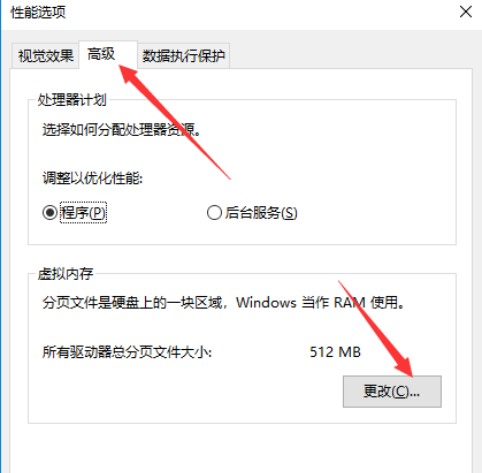
5,这时即可进行自定义虚拟内存大小,需要注意不能选的太大,2G或者4G即可,点击确定即可成功更改虚拟内存。
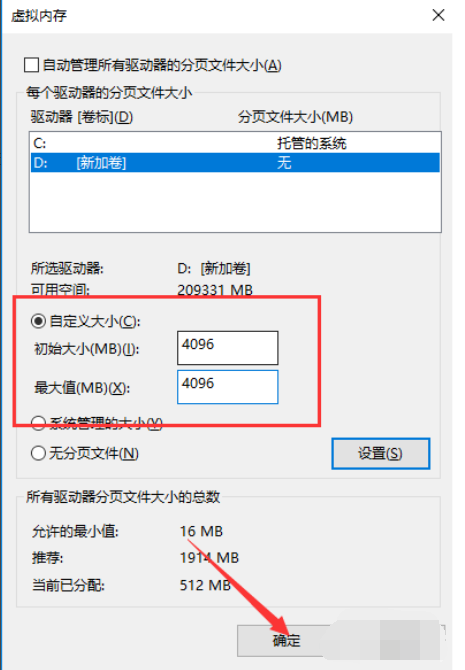
总结:
1、进入任务管理器关闭多余的进程;
2、更改虚拟内存。
猜您喜欢
- win10声卡驱动如何重装2022-04-15
- win10无线网卡驱动怎么安装?..2020-12-28
- 系统解答如何安装win10系统2019-03-06
- win10快速开关机设置步骤详解..2017-06-14
- 笔记本电脑win10安装方法的介绍..2022-01-11
- win10如何修改系统字体样式的教程..2022-02-07
相关推荐
- win10如何进入自带pe系统你知道吗.. 2020-10-23
- win10分辨率怎么调 2022-07-25
- 0x8007007B,小编告诉你win10激活失败.. 2018-04-20
- 2022年2月最新win10专业版激活码的分.. 2022-02-19
- 正在获取网络地址,小编告诉你一直显示.. 2018-08-29
- 固态硬盘4k对齐,小编告诉你怎么看固态.. 2018-08-23



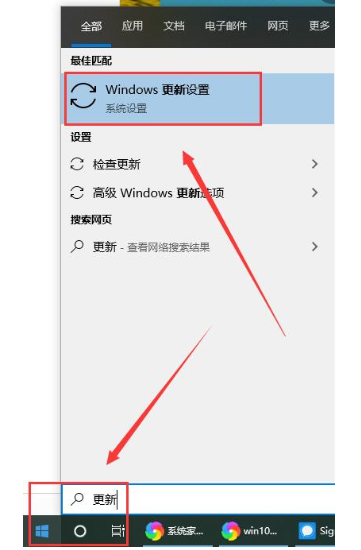
 魔法猪一健重装系统win10
魔法猪一健重装系统win10
 装机吧重装系统win10
装机吧重装系统win10
 系统之家一键重装
系统之家一键重装
 小白重装win10
小白重装win10
 雨林木风ghost win10 x64 企业版v201606
雨林木风ghost win10 x64 企业版v201606 萝卜家园 Ghost Win7 32位旗舰版 V8.1
萝卜家园 Ghost Win7 32位旗舰版 V8.1 雨林木风Ghost Win7 SP1 32位旗舰版系统下载v1812
雨林木风Ghost Win7 SP1 32位旗舰版系统下载v1812 Microsoft Mathematics 4.0 中文免费版(微软高级计算器)
Microsoft Mathematics 4.0 中文免费版(微软高级计算器) 小白系统Ghost Win7 32位纯净装机版 v1812
小白系统Ghost Win7 32位纯净装机版 v1812 新萝卜家园Win7系统下载32位纯净版1803
新萝卜家园Win7系统下载32位纯净版1803 NovaPDF Prof
NovaPDF Prof 深度技术ghos
深度技术ghos 系统之家win1
系统之家win1 小白系统 gho
小白系统 gho MyWebServer
MyWebServer  深度技术ghos
深度技术ghos 小白系统Win8
小白系统Win8 MSKeyViewer
MSKeyViewer  魔法猪 ghost
魔法猪 ghost Rainmeter 3.
Rainmeter 3. WinRAR v4.20
WinRAR v4.20 粤公网安备 44130202001061号
粤公网安备 44130202001061号